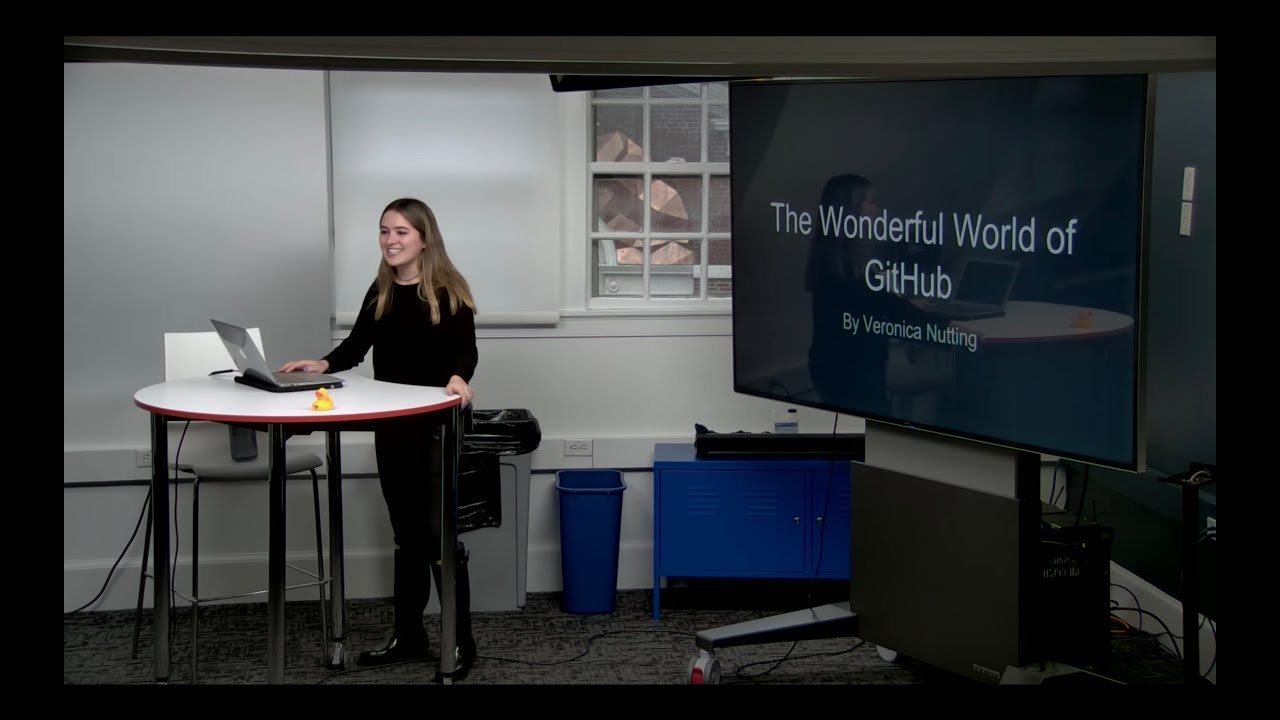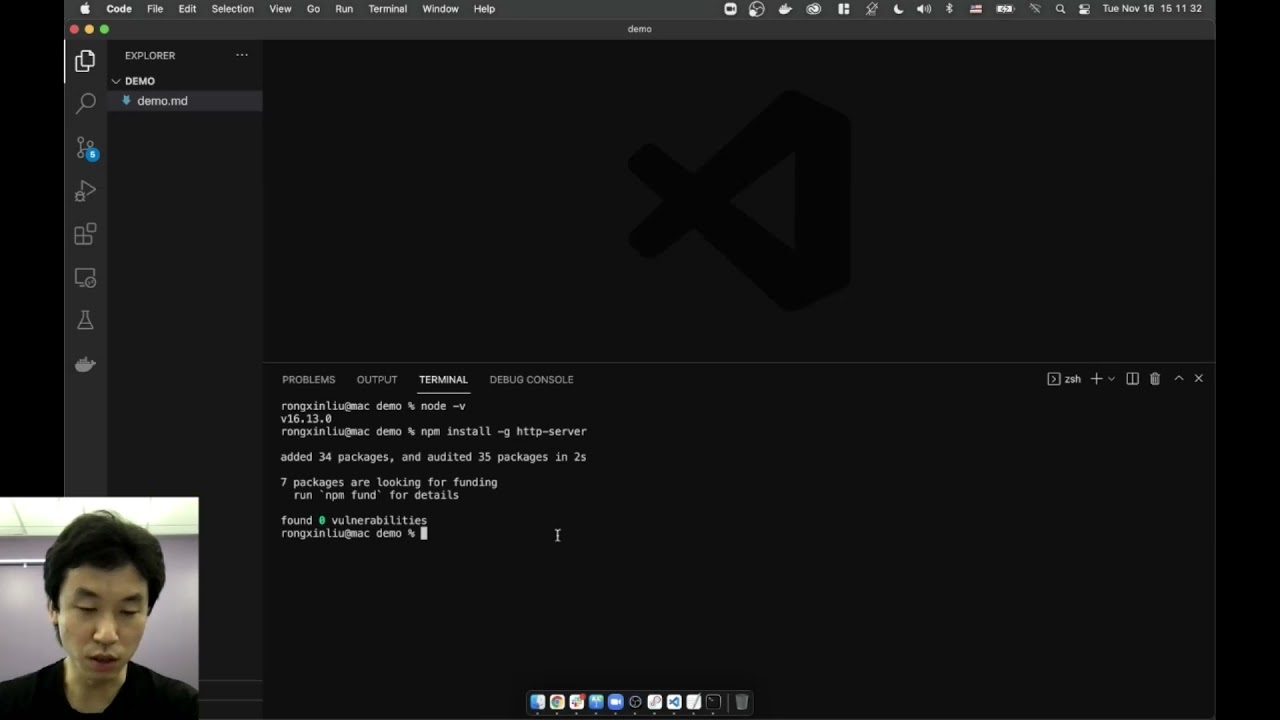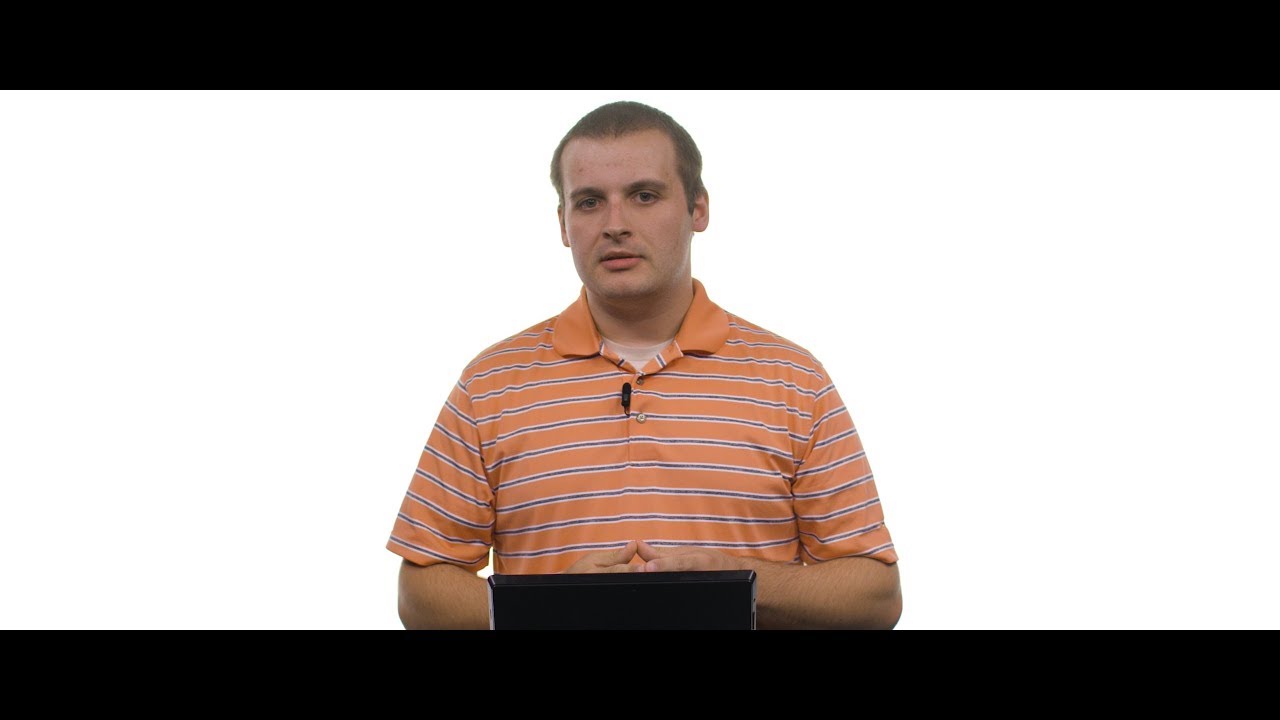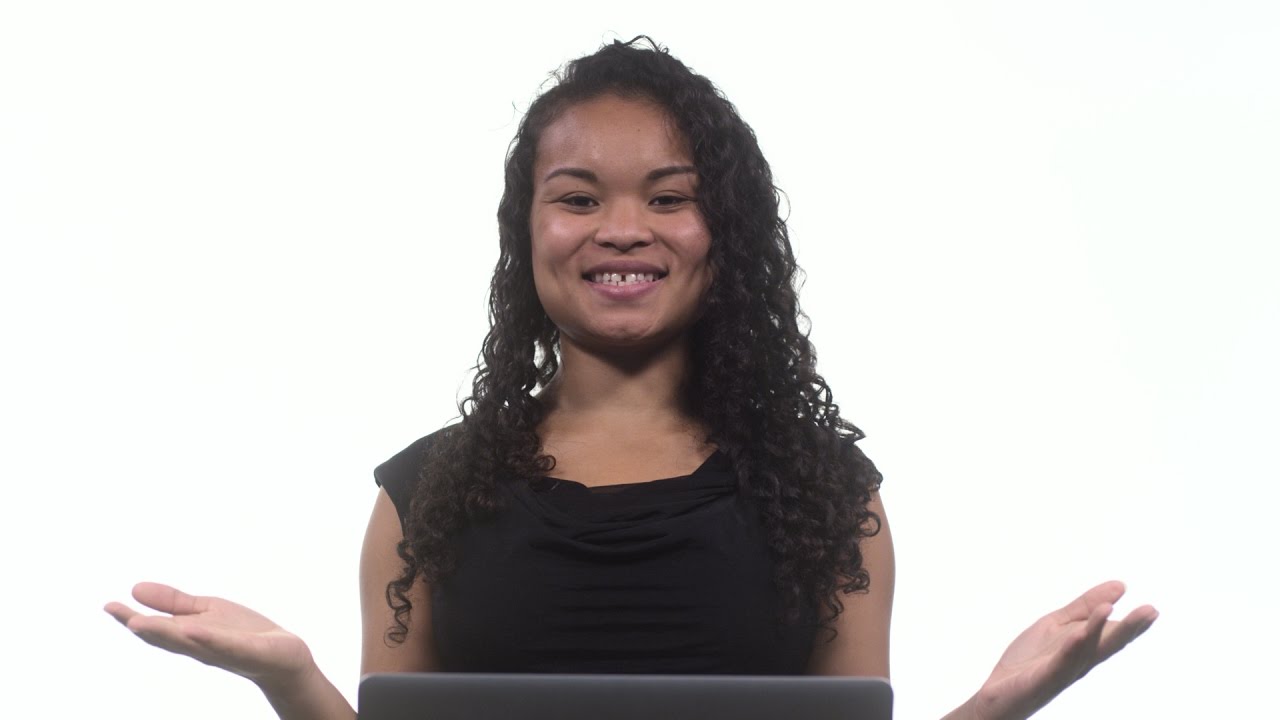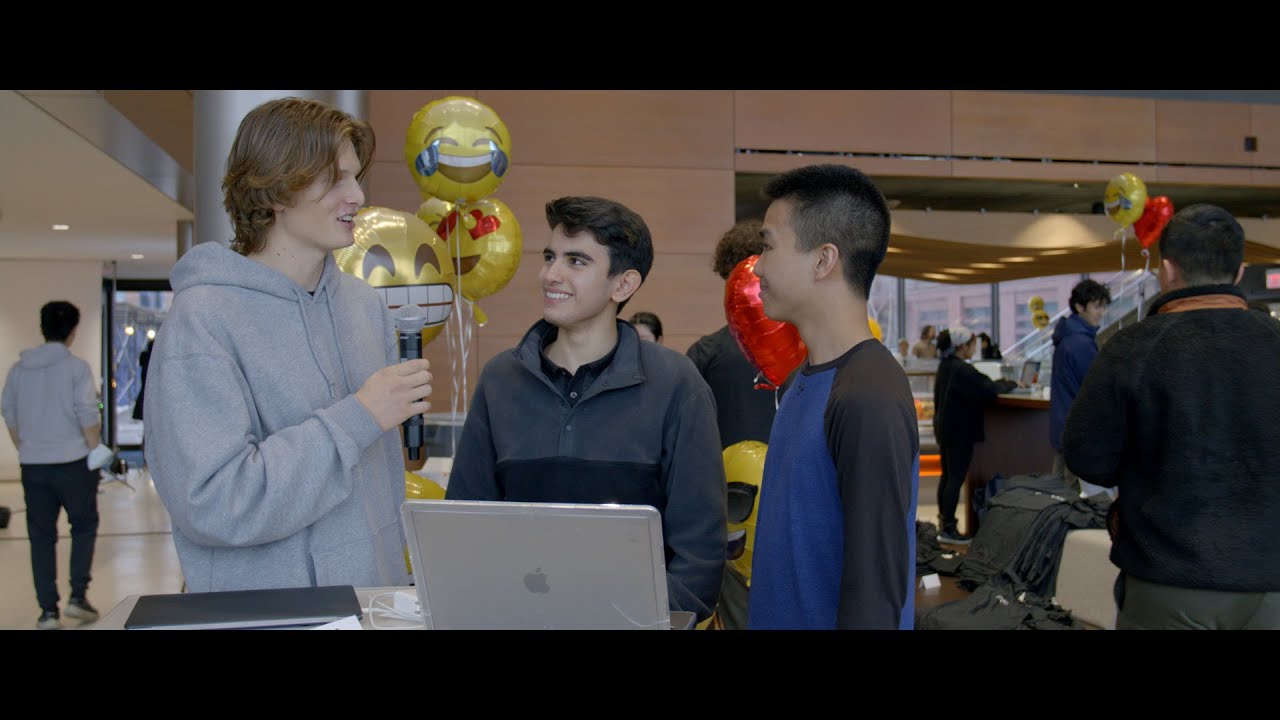デバッグのガイドライン

cs50のYoutube動画「デバッグのガイドライン」について要点と要約をまとめました

3つの要点
- 要点1
debug50を使ってゲームのデバッグ方法を学びました。 - 要点2
コードのステップ実行によって変数の値を確認することが重要だと感じました。 - 要点3
コードのバグを特定して修正するために、再コンパイルと再実行が必要だと学びました。

要約
debug50を使ったゲームのデバッグ
この記事では、debug50を使ってゲームのデバッグ方法を紹介しました。ターミナルでゲームを実行した際に、複数のエラーメッセージが表示される問題が発生しました。問題を特定するために、コードにブレークポイントを設定し、debug50を使ってステップ実行しました。このプロセスを通じて、whileループが繰り返しエラーメッセージを引き起こしていることがわかりました。必要な変更を行うために、whileループをif文で置き換えました。
debug50を使ったコードのステップ実行
debug50を使うことで、コードの各行で変数の値を確認しながらステップ実行することができました。number変数が最初に0に設定され、guess変数が予期しない値に設定されていることがわかりました。コードをステップ実行するにつれて、値が予想どおりに変化していくのを確認しました。しかし、繰り返しエラーメッセージの問題は解消されず、プログラムの論理に問題があることが示されました。
バグの修正とコードのコンパイル
コードのバグを特定した後、whileループをif文で置き換える必要な変更を行いました。\”make guess\”コマンドを使ってコードを再コンパイルし、プログラムを再実行しました。今回は、数を推測すると「Wrong guess!」という正しいエラーメッセージが表示されました。しかし、さらに「You’re correct!」というメッセージも表示されることに気づきました。これは、コードに別のバグが存在していることを示しています。
debug50を使って2つ目のバグを特定する
2つ目のバグを特定するために、私は観客にdebug50を使う課題を残しました。コードをステップ実行し、変数の値を観察することで、「Wrong guess!」と「You’re correct!」の両方のメッセージが表示される理由を特定することができます。debug50は効率的なデバッグとコードの実行の理解を可能にする強力なツールです。
▼今回の動画
編集後記
▼ライターの学び
デバッグにはdebug50という強力なツールがあることを学びました!コードのステップ実行はバグの特定に役立ちます。

▼今日からやってみよう
今日からdebug50を使って自分のプログラムをデバッグしてみよう!コードのステップ実行を行うことで、バグを特定し修正できます。